Каждый файл в операционной системе Windows имеет набор атрибутов - специальных метаданных, хранящихся в файловой системе. Атрибуты определяют различные свойства и особенности поведения файла. С помощью атрибутов можно повысить защищенность важных данных, организовать удобную систему хранения и поиска файлов.

Основные атрибуты файла в Windows
В Windows существует четыре стандартных атрибута файла:
- Архивный - для пометки файла, требующего архивации
- Скрытый - скрывает файл от просмотра в Проводнике
- Системный - определяет файл как системный
- Только для чтения - запрещает изменение или удаление файла
Эти атрибуты можно назначать или снимать в свойствах любого файла через Проводник Windows.
В файловой системе NTFS, помимо четырех основных, поддерживается несколько дополнительных атрибутов. К ним относятся:
- Сжатый - позволяет уменьшить размер файла за счет сжатия
- Шифрованный - шифрует данные файла при хранении на диске
- Временный - автоматически удаляет файл при перезагрузке компьютера
- Индексируемый - разрешает или запрещает индексацию файла средствами поиска
- Только для архивации - помечает файл для резервного копирования, но не для работы пользователей
Папки и ярлыки в Windows также имеют набор допустимых для них атрибутов. Например, для папки могут быть заданы атрибуты "скрытая" и "системная", а ярлык можно сделать "только для чтения".
Как посмотреть атрибуты файла в Windows
Для начала давайте разберем основные способы просмотра атрибутов.
Через контекстное меню в Проводнике
Самый простой вариант - открыть нужную папку в Проводнике Windows, кликнуть правой кнопкой мыши на файл и выбрать пункт "Свойства":
В открывшемся окне на вкладке "Общие" будет показан текущий набор атрибутов для этого файла. Здесь можно посмотреть установлен ли атрибут "Только для чтения", "Системный", "Скрытый" и т.д.
Такой способ удобен для просмотра атрибутов конкретного файла, но не для работы сразу с большим количеством файлов и папок.
Команда attrib
Более универсальный инструмент для работы с атрибутами - консольная команда attrib. Чтобы вывести атрибуты определенного файла, нужно открыть командную строку и напечатать:
attrib имя_файлаНапример:
attrib notes.txt A C:\Users\john\notes.txt Здесь буква A означает установленный атрибут "Архивный".
С помощью ключей команды attrib можно получить подробный список всех файлов и папок с атрибутами на диске или в указанной директории:
attrib /S Такой рекурсивный вывод удобен для анализа структуры каталогов и проверки правильности назначенных атрибутов.
Специальные утилиты
"Родные" средства Windows для работы с атрибутами файлов довольно просты и неудобны для решения сложных задач. Поэтому существует множество сторонних утилит, которые расширяют стандартный функционал.
Самые популярные из них:
- Attribute Changer - позволяет менять атрибуты сразу для группы файлов, автоматизировать задачи
- FileTypesMan - удобный менеджер всех ассоциаций файлов в системе
- Unlocker - разблокирует файлы с атрибутом "Только для чтения"
Главными достоинствами таких утилит являются расширенные возможности фильтрации и гибкие настройки для разных типов файлов. Однако следует учитывать, что некоторые из них работают нестабильно на новых версиях Windows.
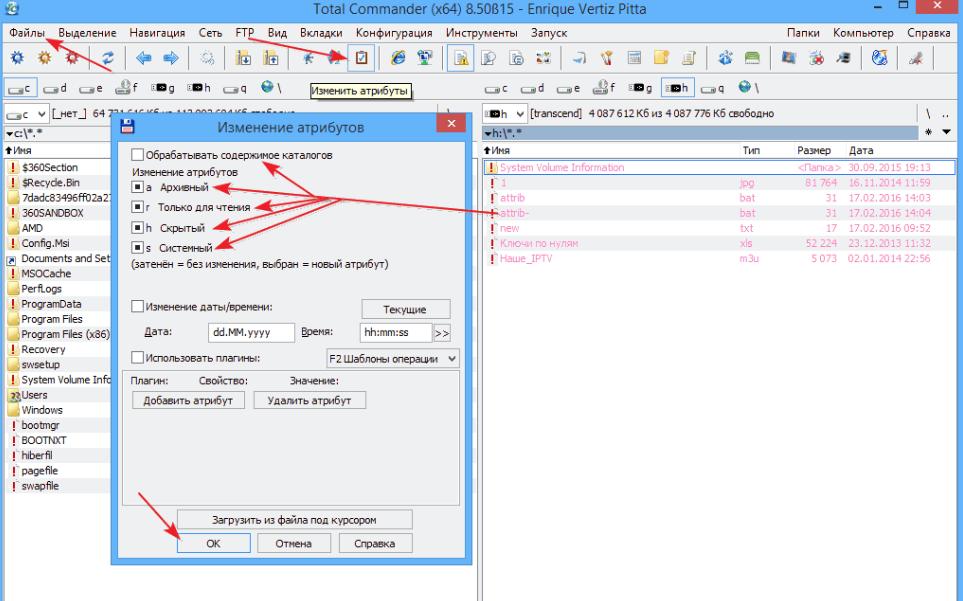
Как изменить атрибуты файла
Перейдем к методам непосредственного изменения атрибутов файлов и папок в Windows. Самые простые и надежные - встроенные средства самой операционной системы.
Через свойства файла
В том же окне свойств (контекстное меню - Свойства) можно вручную устанавливать и снимать такие атрибуты как "Только для чтения", "Скрытый, "Архивный". Для этого нужно просто поставить или убрать соответствующие галочки.
Этот способ хорошо подходит для разового изменения атрибутов отдельных файлов. Но если нужно поменять атрибуты целой группы файлов или каталогов - проще воспользоваться командной строкой.
Команда attrib
"Рабочая лошадка" для изменения атрибутов в командной строке - консольная утилита attrib.
Чтобы установить или снять нужный атрибут, используется синтаксис:
attrib [+|-] [атрибуты] [файлы]Например, чтобы скрыть папку с файлами от посторонних глаз и сделать их доступными только для чтения, введем команду:
attrib +h +r c:\myfolderА чтобы вернуть доступ на запись в эту папку:
attrib -r c:\myfolder Знак "+" устанавливает атрибут, знак "-" - снимает. Передавать можно сразу несколько атрибутов. Если папка содержит вложенные директории и файлы, их атрибуты нужно изменить отдельной командой с ключом /S:
attrib +S /S c:\myfolderЭто рекурсивно проставит атрибут "системный" для всех объектов в указанной директории и подпапках.
Такие простые приемы работы с атрибутами пригодятся для оптимизации хранения данных, повышения защищенности конфиденциальных файлов в Windows.























